Iedomājieties, ka tiešsaistē vai lietotnē aizpildāt veidlapu vai pieteikumu. Jums ir nepieciešama kopija, lai jums būtu ieraksts par to, ko uzrakstījāt. Taču vietne/lietotne nepiedāvā veidu, kā saglabāt veidlapu vai nosūtīt to uz iesūtni. Ko tu vari izdarīt?
Varbūt vēlaties kopīgot savu jaunāko darbu vai rezultātu no savas iecienītākās iPhone vai iPad spēles (piemēram, Minecraft!). Varbūt vēlaties pēcnācējiem ekrānā tvert šo vēstījumu, kas izkausēja jūsu sirdi, pārsteidza, kad vismazāk gaidījāt vai iznīcināja savu pasauli.
Vai arī gadījumiem, kad jūsu iDevice ir vienkārši kļūdains un jums ir nepieciešami ekrānuzņēmumi, lai pierādītu ģeniālajai joslai (un draugiem), ka jā, tas tiešām ir noticis.
Visu šo (un citu) iemeslu dēļ mēs uzskatām, ka ekrānuzņēmumu tveršana ir lieliska iespēja saglabāt šo brīdi laikā un visu tajā esošo informāciju.
Bet, ja atklājat, ka esat viens no tādiem cilvēkiem kā es, kuram izdodas iegūt Siri, nevis notvert ekrānuzņēmums, vienlaikus nospiežot pogas Sleep/Wake un Home, šis raksts ir atbilde uz tu.
Saturs
- Saistītie raksti
- Vai izmantojat tikai vienu roku?
- Lai iestatītu AssistiveTouch ekrānuzņēmumu iestatījumus
-
Ekrānuzņēmumu uzņemšana, izmantojot palīgpieskārienu
- Vai nepieciešamas ekrānuzņēmuma alternatīvas?
- Vai vēlaties atbrīvoties no AssistiveTouch ekrāna pogas?
-
Iestatiet Assistive Touch kā savu pieejamības saīsni
- Kā ieslēgt/izslēgt palīgpieskārienu
- AssistiveTouch ir daudz iespēju!
- Palīdzīgs pieskāriens lietotājiem ar bojātu aparatūru
-
Kopsavilkums
- Saistītās ziņas:
Saistītie raksti
- Kā izveidot ekrānuzņēmumu savā iPhone vai iPad
- Uzņemiet Apple TV ekrānuzņēmumus vai ekrāna ierakstus operētājsistēmā Mac
- Atspējojiet peldošo ekrānuzņēmumu priekšskatījumu operētājsistēmā macOS Mojave
- Kā mainīt Macbook ekrānuzņēmumu noklusējuma mapi
- Izmantojiet macOS vai OS X Grab utilītu, lai uzņemtu lieliskus ekrānuzņēmumus!
- Mainiet ekrānuzņēmumu noklusējuma mapi Mac datoros
- Ja iPhone tālrunī izmantojat 3D Touch, ir jēga: 12 padomi
Vai izmantojat tikai vienu roku?
Varbūt jums ir tikai viena roka, lai uzņemtu ekrānuzņēmumu, vai arī vēlaties ekrānuzņēmumu tveršanai izmantot vienu pieskārienu. Labā ziņa ir tā, ka Apple ir gatavs palīdzēt. Izmantojot AssistiveTouch funkcija pieļauj iespēju ar vienu roku! 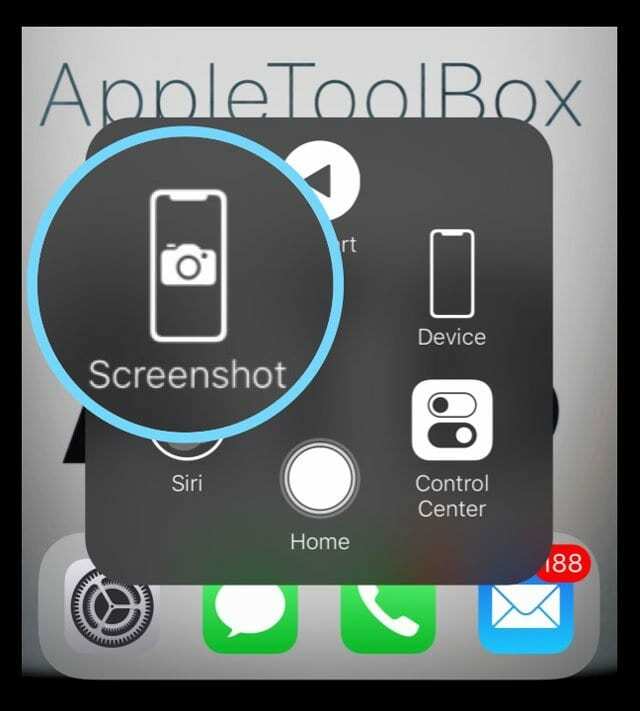
Assistive Touch ir pieejams kopš iOS5 — tas ir izveidots, lai ļautu cilvēkiem, kuri var būt fiziski nelabvēlīgā situācijā, automātisku kopiju ātrai žestikulācijai, kas nepieciešama, lai lietotu iPhone/iPad. Pēc iestatīšanas AssistiveTouch sniedz lietotājiem ātru piekļuvi noteiktām komandām, izmantojot pārklājuma izvēlni, kas seko ekrānam līdz ekrānam.
Mēs izmantosim AssistiveTouch priekšrocības, lai nodrošinātu mums piekļuvi ātriem un vienkāršiem ekrānuzņēmumiem visās mūsu iDevices.
Pirmkārt, jums būs jāveic vienreizēja iestatīšana, lai šo funkciju varētu izmantot pēc pieprasījuma.
Tātad ķersimies pie tā!
Lai iestatītu AssistiveTouch ekrānuzņēmumu iestatījumus
- Iet uz Iestatījumi > Pieejamība (vecākām iOS ierīcēm vispirms dodieties uz Vispārīgi)
- Krāns Pieskarieties > AssistiveTouch (vecākām iOS ierīcēm, tikai AssistiveTouch) un ieslēdziet to, velkot pa labi
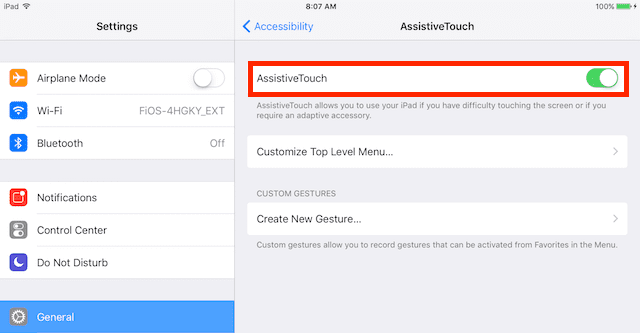
- Izvēlieties Pielāgojiet augstākā līmeņa izvēlni
- Pieskarieties Pielāgota ikona
- Izvēlieties Ekrānuzņēmums no izvēlnes
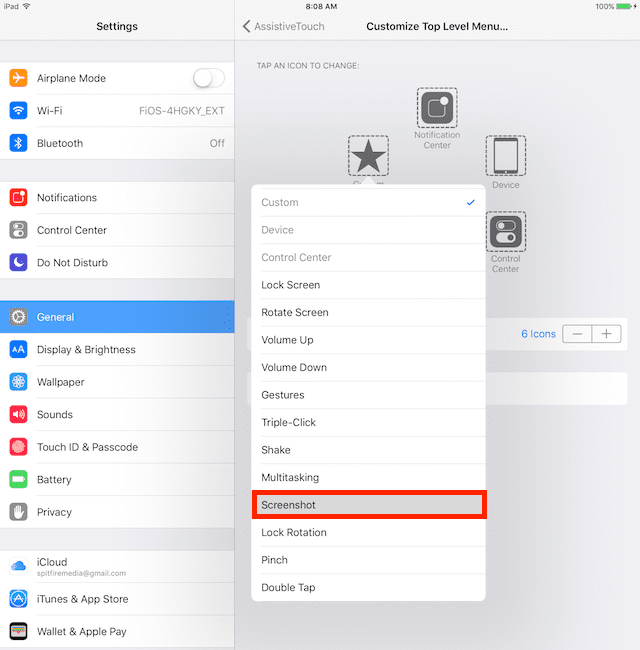
- Tagad ekrāna apakšējā labajā pusē vajadzētu redzēt nelielu apļveida ikonu (jūs varat pārvietot šo ikonu uz jebkuru ekrāna daļu, nospiežot un velkot)
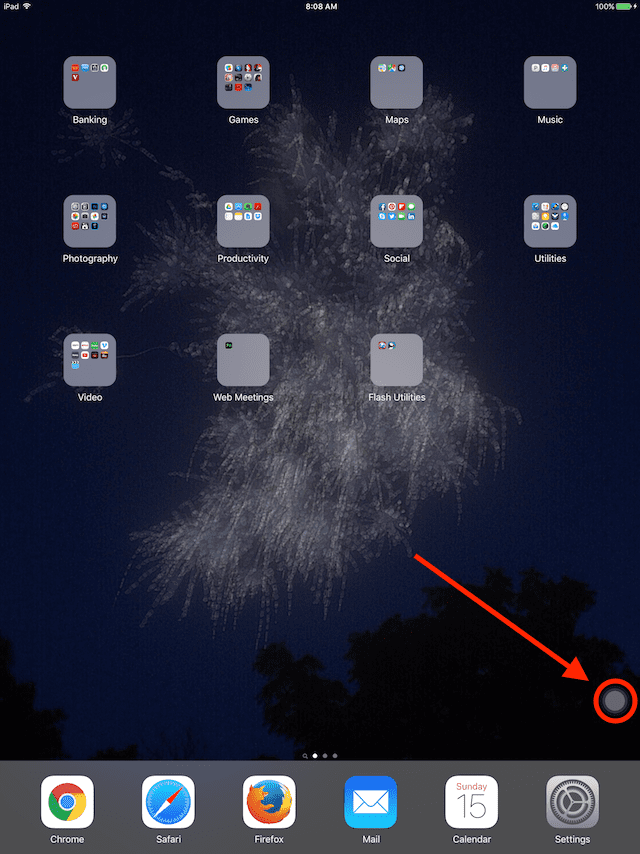
Tagad esat gatavs uzņemt tik daudz ekrānuzņēmumu, cik vēlaties, tikai ar vienu roku.
Ekrānuzņēmumu uzņemšana, izmantojot palīgpieskārienu
- Pieskarieties ikonai AssistiveTouch
- Pieskarieties vienumam Ekrānuzņēmums
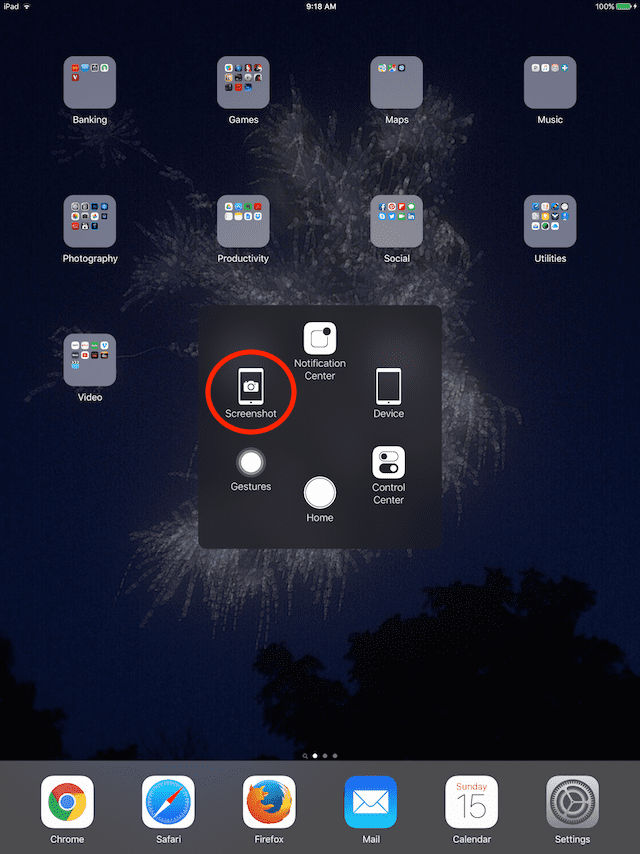
- Ekrāns mirgo baltā krāsā un atskan kameras slēdža skaņa
- Šis ekrānuzņēmums tiek saglabāts jūsu ekrānuzņēmumu albumā lietotnē Fotoattēli (šis albums tiek izveidots automātiski; visi jūsu ekrānuzņēmumi tiek pievienoti tam automātiski)
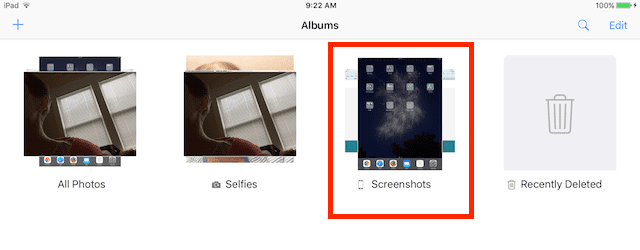 Vai nepieciešamas ekrānuzņēmuma alternatīvas?
Vai nepieciešamas ekrānuzņēmuma alternatīvas?
Apple AssistiveTouch ietver dažas pielāgotas darbības, lai padarītu lietas vēl vienkāršākas
- Atvērt Iestatījumi > Pieejamība > Pieskāriens > AssistiveTouch
- Ritiniet līdz Pielāgotas darbības
- Izvēlieties ātru darbību no pieejamajām opcijām, piemēram, viens pieskāriens, dubultskāriens, ilgstoša nospiešana vai 3D pieskāriens (attiecīgajiem modeļiem).
- Iestatiet vismaz vienu no tiem Ekrānuzņēmums vēl lielākai ērtībai — mēs iesakām Long Press vai 3D touch (ja tiek atbalstīts), lai atvieglotu!
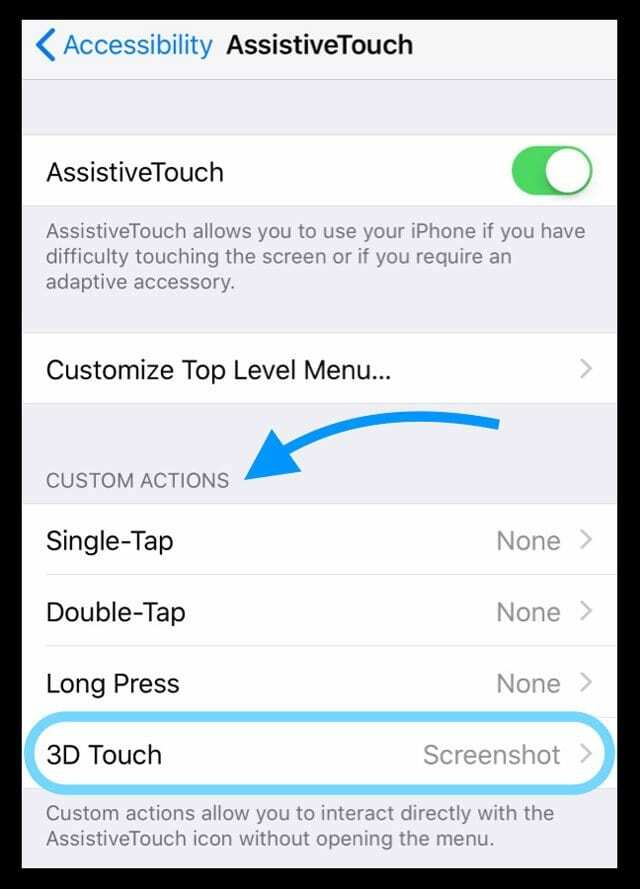
- Ikreiz, kad vēlaties uzņemt ekrānuzņēmumu, vienkārši veiciet ātro darbību ar pašu AssitiveTouch pogu
Vai vēlaties atbrīvoties no AssistiveTouch ekrāna pogas?
Ja atklājat, ka Assistive Touch ikona aizņem pārāk daudz vietas ekrānā vai ja pēc kāda laika tā jūs tikai kaitina, jums ir dažas iespējas.
Vienkāršākā iespēja ir izslēgt AssistiveTouch, izmantojot pieejamības izvēlni (Pieejamība > Pieskāriens > AssistiveTouch > Izslēgts.) Tādējādi tas tiek neatgriezeniski izslēgts no ekrāna, līdz to atkal ieslēdzat.
Iestatiet Assistive Touch kā savu pieejamības saīsni
Vēl viena iespēja ir iestatīt AssistiveTouch kā slēdzi, lai to pēc vēlēšanās varētu ieslēgt vai izslēgt, izmantojot Trīsreiz noklikšķiniet uz pogas Sākums vai Trīsreiz noklikšķiniet uz sānu pogas opciju pieejamības saīsnei.
Kā ieslēgt/izslēgt palīgpieskārienu
- Iet uz Iestatījumi > Pieejamība (vecākām iOS ierīcēm vispirms dodieties uz Vispārīgi)
- Ritiniet uz leju līdz Pieejamības saīsne
- Izvēlieties Pieejamības saīsne
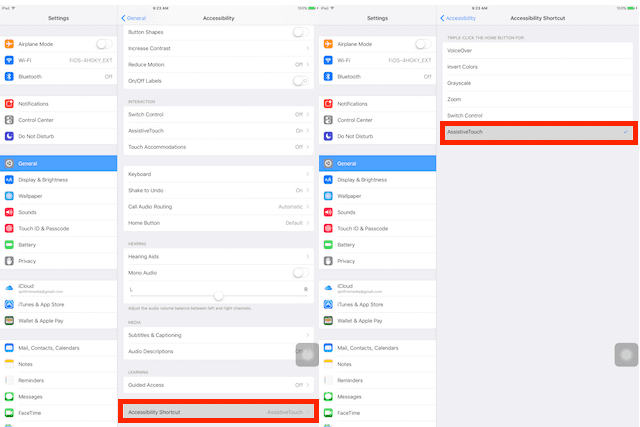
- Izvēlieties Palīdzīgs pieskāriens no izvēlnes opcijas
- Tas tā! Tagad jums vajadzētu būt iespējai pēc vēlēšanās pārslēgt funkciju Assistive Touch, 3 reizes ātri noklikšķinot uz pogas Sākums vai sānos.
AssistiveTouch ir daudz iespēju!
AssistiveTouch nodrošina arī vienpakāpes piekļuvi daudzām citām funkcijām (tostarp HOME, SIRI, CONTROL CENTER un VOLUME pogām un daudzām citām). Funkcija Assistive Touch ļauj piekļūt līdz pat 8 no šīm funkcijām, izmantojot šo ekrāna ikonu.
Palīdzīgs pieskāriens lietotājiem ar bojātu aparatūru
Lietotājiem ar bojātu aparatūru, piemēram, skaļuma vai sākuma poga nedarbojas, AssistiveTouch ir a tālruņa taupīšanas līdzeklis, ļaujot šiem lietotājiem izmantot daudzas iPhone/iPad funkcijas, kuras viņi pazaudēja, kad to izmantoja aparatūra salūza. Tie ietver tādas funkcijas kā skaļuma palielināšana/samazināšanās, bloķēšanas ekrāns, bloķēšanas pagriešana un, protams, sākuma poga.
Mums visiem iFolkiem ar neskartu vai bojātu aparatūru mēs varam izvēlēties, kuras funkcijas mums ir vispiemērotākās. Vai arī mēs varam vienkārši piešķirt tai vienu funkciju (piemēram, ekrānuzņēmums). Tas viss ir saistīts ar pielāgošanu, lai mūsu iDevice mums darbotos vislabāk neatkarīgi no apstākļiem.
Kopš iPhone un iPad pirmsākumiem Apple ir ieguldījis daudz pūļu, lai izstrādātu un uzlabotu funkcijas, kas pieejamas, izmantojot funkciju Accessibility. Apple apņemšanās nodrošināt pieejamību ir daļa no tā DNS, acīmredzot nekad neskatoties uz ieguldījumu atdevi, bet uzskatot to par "taisnīgu un pareizu". Jāatzīmē, ka VoiceOver funkcija ir izrādījusies ļoti noderīga cilvēkiem ar traucējumiem redze.
Kopsavilkums
Uzņēmums AppleToolBox mums ļoti patīk uzņemt ekrānuzņēmumus, tāpēc AssistiveTouch izmantošana mūsu iDevice ekrānu tveršanai ir ļoti ērta. AssistiveTouch izmantošana ir vienkāršs veids, kā tvert jūsu iPhone/iPad ekrānu, un iespēja to ieslēgt/izslēgt pēc vajadzības palielina ekrāna vietu.
Vienmēr ir gadījumi, kad mūsu iPhone/iPad ekrāna tveršana izglābs dienu un to vērtīgo lietu, ko sauc par INFORMĀCIJU. Tāpēc mēs, Apple ToolBox, domājam, ka ekrānuzņēmumi ir lieliski. Un par laimi ir diezgan vienkārši iegūt ekrānuzņēmumu no iDevice. Patiesībā ir ļoti vienkārši iegūt ekrānuzņēmumu no jebkuras ierīces — iPhone, iPad, iMac un pat Android un Windows.
Ekrānuzņēmumi ir lielisks saziņas veids starpplatformām. Tāpēc izmēģināsim šo funkciju!

Lielāko savas profesionālās dzīves daļu Amanda Elizabete (īsumā Liza) apmācīja dažādus cilvēkus, kā izmantot plašsaziņas līdzekļus kā rīku, lai pastāstītu savus unikālos stāstus. Viņa zina dažas lietas par citu mācīšanu un pamācību veidošanu!
Viņas klientu vidū ir Edutopia, Scribe Video Center, Third Path Institute, Bracket, Filadelfijas Mākslas muzejs, un Lielā attēlu alianse.
Elizabete ieguva Tēlotājmākslas maģistra grādu mediju veidošanā Templas universitātē, kur viņa arī mācīja bakalaura audzēkņus viņu Filmu un mediju mākslas nodaļā.